- Teil 1. So sehen Sie alte Benachrichtigungen in der iPhone-Nachrichten-App
- Teil 2. So sehen Sie alte Benachrichtigungen in der iPhone-Fotos-App
- Teil 3. So sehen Sie alte Benachrichtigungen in der iPhone-Telefon-App
- Teil 4. Bonus-Tipp – Führendes Datenwiederherstellungstool auf dem iPhone
- Teil 5. FAQs zum Benachrichtigungscenter-Verlauf
Stellen Sie Ihre Daten einfach vom iPhone auf dem Computer wieder her.
Zeigen Sie den Benachrichtigungsverlauf auf dem iPhone mit Easy Tactics an
 Geschrieben von Lisa Ou / 25. April 2024, 09:00 Uhr
Geschrieben von Lisa Ou / 25. April 2024, 09:00 Uhr Hallo! Kann ich gelöschte Benachrichtigungen weiterhin auf einem iPhone anzeigen? Vorhin wurde auf meinem Gerät eine Nachricht angezeigt, die ich nur über das Benachrichtigungscenter angesehen habe. Nun ist es so, dass ich es noch einmal sehen möchte, weil ich etwas überprüfen möchte. Allerdings verschwinden Benachrichtigungen nach einmaligem Anzeigen, sodass ich Schwierigkeiten habe, die Nachricht zu finden. Ich hoffe, Sie können helfen.
Das iPhone-Benachrichtigungscenter ist eine beliebte Funktion auf allen Mobilgeräten, egal ob Android oder iOS, und zeigt verschiedene Informationen an, die Sie auf dem Gerät erhalten. Dabei kann es sich um Nachrichten, Alarme, Voicemails, Warnungen, Social-Media-Aktivitäten oder andere Benachrichtigungen handeln. Daher trägt es erheblich zum Komfort bei, da Sie sie im Benachrichtigungscenter anzeigen können, ohne die App öffnen zu müssen.
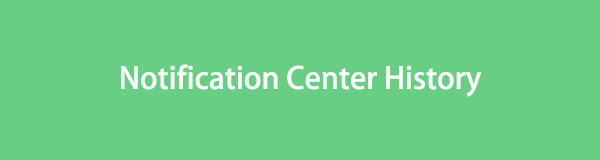
Das Problem besteht darin, dass Sie mit dieser Benachrichtigungsfunktion die Informationen nur einmal öffnen können, wodurch sie sofort verschwinden. Daher kann es mühsam sein, die Benachrichtigung zu öffnen, sie aber versehentlich zu verlassen, ohne sie vollständig zu sehen. Glücklicherweise können Sie die alten Benachrichtigungen, die Sie verpasst haben, weiterhin in ihren Apps anzeigen. Die Schritt-für-Schritt-Anleitungen hierfür finden Sie weiter unten.

Führerliste
- Teil 1. So sehen Sie alte Benachrichtigungen in der iPhone-Nachrichten-App
- Teil 2. So sehen Sie alte Benachrichtigungen in der iPhone-Fotos-App
- Teil 3. So sehen Sie alte Benachrichtigungen in der iPhone-Telefon-App
- Teil 4. Bonus-Tipp – Führendes Datenwiederherstellungstool auf dem iPhone
- Teil 5. FAQs zum Benachrichtigungscenter-Verlauf
Teil 1. So sehen Sie alte Benachrichtigungen in der iPhone-Nachrichten-App
Zu den häufigsten Benachrichtigungen, die Sie auf einem iPhone erhalten können, gehören Nachrichten. Machen Sie sich keine Sorgen, wenn Sie eine SMS über das Benachrichtigungscenter angezeigt und diese dann versehentlich geschlossen haben. Sie können es problemlos wiedersehen, indem Sie auf die Nachrichten-App auf Ihrem Gerät zugreifen. Sie werden automatisch in der App gespeichert, wenn Sie SMS erhalten, sodass ein Verlust im Benachrichtigungscenter kein Problem darstellt. Sobald Sie die Nachrichten-App Ihres iPhones aufrufen, ist der Text nicht schwer zu finden, da er sich höchstwahrscheinlich im obersten Bereich befindet, in dem sich die kürzlich empfangenen Texte befinden.
Sehen Sie sich den einfachen Prozess unten an, um zu verstehen, wie Sie ältere Benachrichtigungen in einer iPhone-Nachrichten-App anzeigen:
Schritt 1Klicken Sie sich einfach durch um die Account Beiträge App-Oberfläche durch Tippen auf das entsprechende Symbol auf dem Startbildschirm des iPhones.
Schritt 2Wenn Ihre Konversationsliste angezeigt wird, werden die neuesten Nachrichten voraussichtlich ganz oben angezeigt. Wählen Sie daher den Text aus, den Sie im Benachrichtigungscenter nicht angezeigt haben, um ihn in der App anzuzeigen.
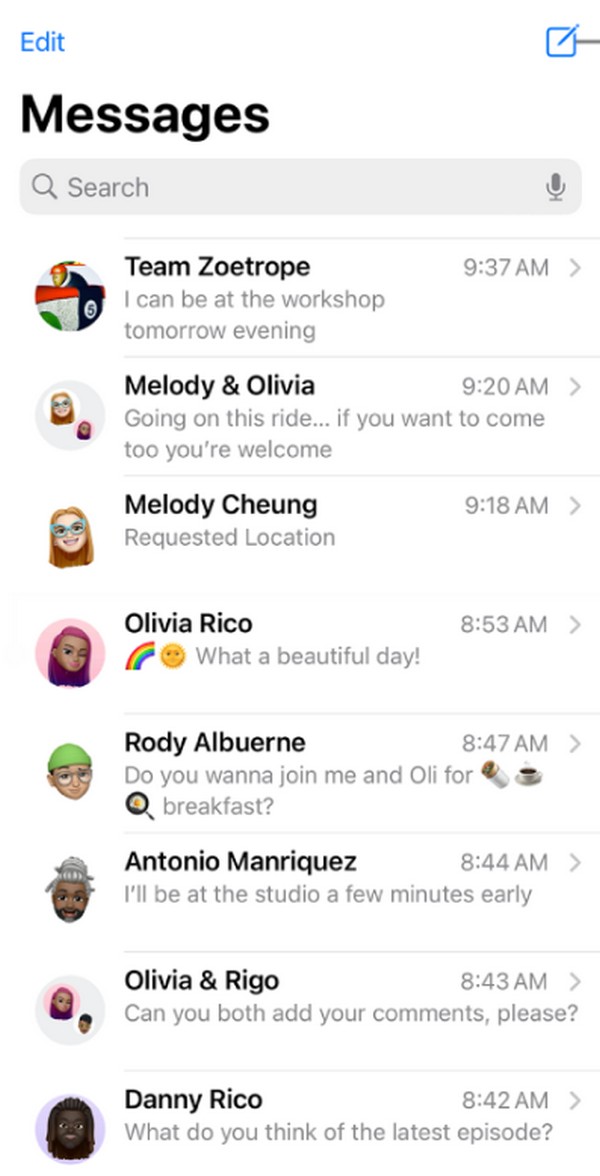
Mit FoneLab für iOS können Sie verlorene / gelöschte iPhone-Daten wie Fotos, Kontakte, Videos, Dateien, WhatsApp, Kik, Snapchat, WeChat und weitere Daten von Ihrem iCloud- oder iTunes-Backup oder -Gerät wiederherstellen.
- Stellen Sie Fotos, Videos, Kontakte, WhatsApp und weitere Daten mühelos wieder her.
- Vorschau der Daten vor der Wiederherstellung.
- iPhone, iPad und iPod touch sind verfügbar.
Teil 2. So sehen Sie alte Benachrichtigungen in der iPhone-Fotos-App
Neben den Nachrichten und anderen Benachrichtigungen, die Sie auf einem iPhone erhalten, kann das Benachrichtigungscenter auch Mediendateien enthalten, die Sie heruntergeladen oder einen Screenshot oder eine Aufzeichnung davon gemacht haben. Sie haben beispielsweise einen Screenshot einer Benutzeroberfläche einer bestimmten Social-Media-App gemacht. Das Foto erscheint sofort unten links auf dem Bildschirm Ihres iPhones.
Es kann jedoch auch sofort entfernt werden, wenn Sie es versehentlich vom Bildschirm wischen. Daher verbleibt es nicht mehr im Benachrichtigungscenter. In diesem Fall ist die Verwendung der Fotos-App die geeignete Vorgehensweise, da diese Mediendateien automatisch in Ihrem Album gespeichert werden, nachdem Sie den Screenshot oder eine andere heruntergeladene Mediendatei aufgenommen haben, wenn Sie sie anzeigen möchten.
Beachten Sie die einfachen Anweisungen unten, um zu erfahren, wie Sie frühere Benachrichtigungen in einer iPhone-Fotos-App anzeigen:
Schritt 1Zeigen Sie Ihre iPhones an Fotos Benutzeroberfläche auf dem Bildschirm mithilfe des App-Symbols. Alle Ihre Gerätefotos werden dann auf der ersten Benutzeroberfläche angezeigt.
Schritt 2Im Gegensatz zum vorherigen Vorgang befinden sich die neuesten Fotos oder Mediendateien dieser App unten. Suchen Sie also den Screenshot, das heruntergeladene Bild usw., das Sie sehen möchten, und tippen Sie darauf, um die Mediendatei in Ihrer Foto-App anzuzeigen.
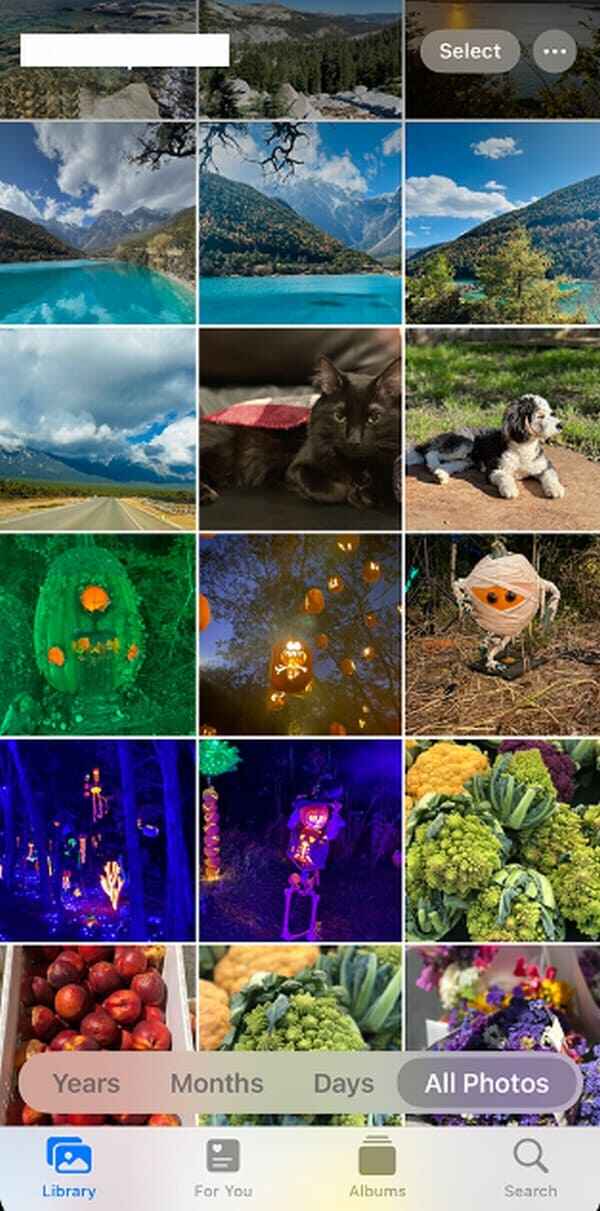
Teil 3. So sehen Sie alte Benachrichtigungen in der iPhone-Telefon-App
Zu den Benachrichtigungen, die Sie auf einem iPhone empfangen können, gehören Voicemails und Telefonanrufe. Glücklicherweise sind beide in der Telefon-App zu sehen, sodass beim Zugriff darauf zwei Fliegen mit einer Klappe geschlagen werden. Wenn Sie einen verpassten Anruf haben, den Sie noch einmal ansehen möchten, können Sie das Problem durch Aufrufen des Abschnitts „Letzte“ lösen. Wenn es sich in der Zwischenzeit um eine Voicemail handelt, die Sie unbeabsichtigt aus dem Benachrichtigungscenter entfernt haben oder die Sie noch einmal hören möchten, ist es auch einfach, den Abschnitt „Voicemails“ zu öffnen.
Führen Sie die folgenden überschaubaren Schritte aus, um Ihren iPhone-Benachrichtigungsverlauf in der Telefon-App anzuzeigen:
Schritt 1Tippen Sie auf dem Startbildschirm des iPhones auf das Telefonsymbol, normalerweise im unteren Bereich.
Schritt 2Sehen Sie sich Ihre alten Anruf- oder Voicemail-Benachrichtigungen an, indem Sie auf die entsprechenden Abschnitte zugreifen.
Benachrichtigungsverlauf für verpasste Anrufe anzeigen: Tippen Sie unten links auf der Hauptoberfläche der Telefon-App auf die Registerkarte „Letzte“. Gehen Sie dann zum Abschnitt „Verpasst“, um die Anrufe anzuzeigen, die Sie verpasst haben.
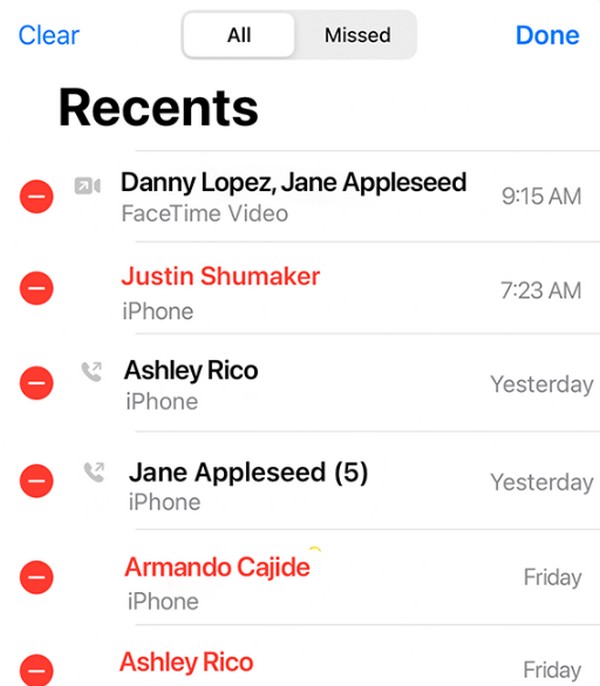
Verlauf der Voicemail-Benachrichtigungen anzeigen: Wählen Sie die Option „Voicemail“ ganz rechts unten auf dem Tastaturbildschirm aus. Die Voicemail, die Sie möglicherweise in der Benachrichtigung verpasst haben, wird angezeigt.
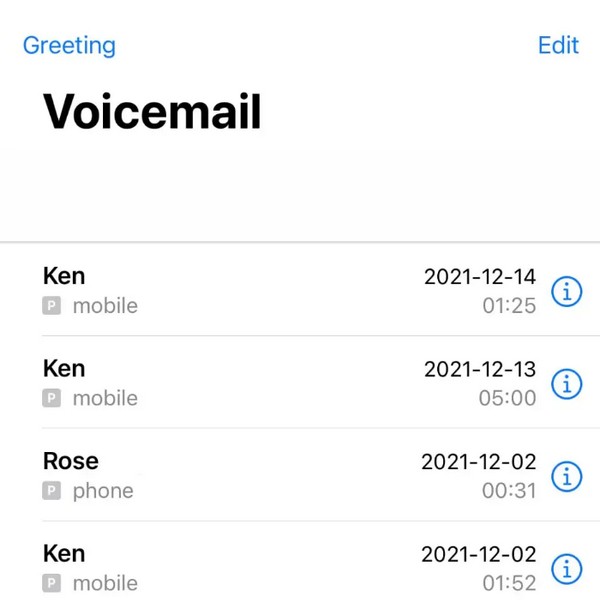
Teil 4. Bonus-Tipp – Führendes Datenwiederherstellungstool auf dem iPhone
In der Zwischenzeit ist es ebenso möglich, wie in dem Szenario, in dem Sie versehentlich ein Element im Benachrichtigungscenter entfernen, auch eine Datei oder andere Daten auf einem iPhone unbeabsichtigt zu löschen. Daher haben wir das Bonusprogramm hinzugefügt, FoneLab iPhone Datenwiederherstellung. Wenn auf Ihrem iPhone oder einem anderen iOS-Gerät ein Datenverlust auftritt, können Sie das iOS-Datenwiederherstellungsprogramm sicher auf Ihrem Computer ausführen. Es behält seine Voraussetzungen für die Rückgabe Ihrer verlorenen oder versehentlich gelöschten Daten.
Mit FoneLab für iOS können Sie verlorene / gelöschte iPhone-Daten wie Fotos, Kontakte, Videos, Dateien, WhatsApp, Kik, Snapchat, WeChat und weitere Daten von Ihrem iCloud- oder iTunes-Backup oder -Gerät wiederherstellen.
- Stellen Sie Fotos, Videos, Kontakte, WhatsApp und weitere Daten mühelos wieder her.
- Vorschau der Daten vor der Wiederherstellung.
- iPhone, iPad und iPod touch sind verfügbar.
Die Ursache Ihres Datenverlusts spielt keine Rolle, da FoneLab iPhone Data Recovery fast alle wiederherstellbaren Szenarien unterstützt. Unabhängig davon, ob auf Ihrem Gerät eine unerwünschte Formatierung, ein unbeabsichtigtes Löschen, ein vergessenes Passwort, ein Systemproblem usw. aufgetreten ist, kann dieses Tool Ihre iPhone-Inhalte immer noch mühelos wiederherstellen. Es werden verschiedene Dateitypen unterstützt, darunter Bilder, Erinnerungen, Kontakte, Videos, Notizen usw. Daher verlassen sich viele Benutzer darauf, um ihre iOS-Gerätedaten wiederherzustellen.
Schätzen Sie die einfache Anleitung unten als Beispiel dafür Wiederherstellen von Daten auf einem iPhone oder ein anderes iOS-Gerät mit FoneLab iPhone Datenwiederherstellung:
Schritt 1Öffnen Sie die Hauptseite von FoneLab iPhone Data Recovery mit Ihrem Browser und das Installationsprogramm wird heruntergeladen, wenn Sie das Häkchen setzen Free Download Möglichkeit. Doppelklicken Sie nach dem Speichern in Ihrem Download-Ordner darauf, um die Installation zu initialisieren. Danach können Sie das Tool starten.
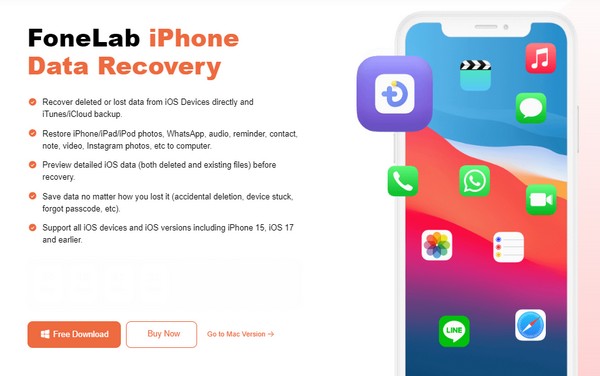
Schritt 2Damit das Wiederherstellungsprogramm das Gerät erkennt, müssen Sie Ihr iPhone mit einem Lightning-Kabel anschließen. Sobald die Verbindung hergestellt ist, wird die Scan starten Die Registerkarte wird angezeigt. Aktivieren Sie diese, um den Inhalt des Geräts, einschließlich Ihrer verlorenen Daten, zu scannen. Dann befinden sich die Datentypen im linken Bereich.
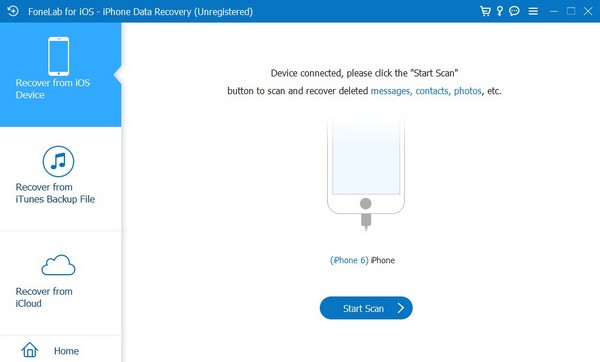
Schritt 3Wählen Sie in der linken Spalte den Typ Ihrer gelöschten Daten aus, damit das Programm die darunter liegenden Dateien anzeigen kann. Klicken Sie nach der Anzeige auf das Kontrollkästchen des Elements, das Sie wiederherstellen möchten. Wählen Sie dann die aus Entspannung Option ganz rechts unten auf iPhone-Daten wiederherstellen.
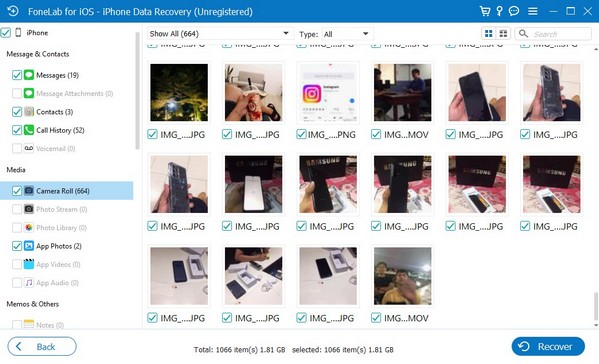
Mit FoneLab für iOS können Sie verlorene / gelöschte iPhone-Daten wie Fotos, Kontakte, Videos, Dateien, WhatsApp, Kik, Snapchat, WeChat und weitere Daten von Ihrem iCloud- oder iTunes-Backup oder -Gerät wiederherstellen.
- Stellen Sie Fotos, Videos, Kontakte, WhatsApp und weitere Daten mühelos wieder her.
- Vorschau der Daten vor der Wiederherstellung.
- iPhone, iPad und iPod touch sind verfügbar.
Teil 5. FAQs zum Benachrichtigungscenter-Verlauf
1. Kann ich den gesamten Verlauf meines Benachrichtigungscenters auf meinem iPhone an einem Ort anzeigen?
Das geht leider nicht. Sobald die Benachrichtigungen aus dem Benachrichtigungscenter entfernt wurden, können Sie nicht mehr auf alle gleichzeitig zugreifen. Sie können auf die Artikel nur einzeln in den jeweiligen Apps zugreifen.
2. Ist es möglich, eine ganze Nachricht im Benachrichtigungsverlauf auf dem iPhone anzuzeigen?
Es kommt auf die Nachricht an. Wenn Sie im Benachrichtigungscenter lange darauf tippen, wird nur ein Teil angezeigt, wenn dieser zu lang ist. Wenn die Nachricht jedoch kurz ist, wird möglicherweise die gesamte Nachricht angezeigt.
Wir freuen uns, dass Sie den in diesem Artikel beschriebenen Methoden vertrauen. Sie können sich ganz einfach auf sie verlassen, denn wir garantieren ihre Sicherheit und Wirksamkeit auf Ihrem iPhone.
Mit FoneLab für iOS können Sie verlorene / gelöschte iPhone-Daten wie Fotos, Kontakte, Videos, Dateien, WhatsApp, Kik, Snapchat, WeChat und weitere Daten von Ihrem iCloud- oder iTunes-Backup oder -Gerät wiederherstellen.
- Stellen Sie Fotos, Videos, Kontakte, WhatsApp und weitere Daten mühelos wieder her.
- Vorschau der Daten vor der Wiederherstellung.
- iPhone, iPad und iPod touch sind verfügbar.
